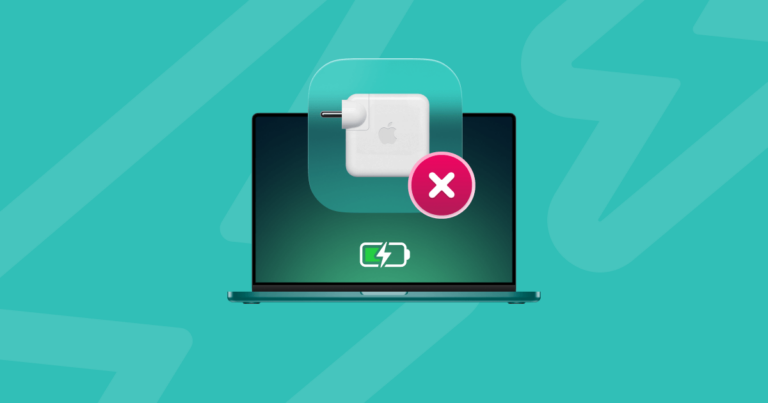Как избавиться от вредоносных программ Genieo на вашем Mac?
Вредоносное ПО, которое загружает себя на ваш Mac и меняет настройки браузера для перехвата поисковых запросов и кражи данных, в последние годы становится все более распространенным явлением. Genieo немного отличается тем, что он был создан крупной компанией и распространяется одним из самых известных сайтов загрузки программного обеспечения в Интернете.
Все, что вам нужно знать о вредоносном ПО Genieo
Genieo — это не вирус и не червь, а потенциально нежелательная программа (ПНП), которая указана в службах Apple по защите от вредоносных программ XProtect как вредоносное ПО. Первоначально он был обнаружен в 2013 году, когда пользователи сообщили, что установщик был распространен Softonic, чрезвычайно популярным сайтом загрузки программного обеспечения. Как и многие другие вредоносные программы, установщик притворялся важным обновлением для Adobe Flash Player. И после загрузки он попытался загрузить себя без дальнейшего взаимодействия с пользователем.
Вы знали?
В macOS теперь есть инструмент под названием GateKeeper, который предотвращает установку на ваш Mac любого приложения, которое не поступило из App Store или веб-сайта доверенного разработчика, если вы не переопределите его и не предоставите определенные разрешения. Это предотвращает установку вредоносного программного обеспечения без вашего явного разрешения.
Также было обнаружено, что Genieo маскируется под видеокодек. Когда пользователи загружали и устанавливали кодек для просмотра различных типов видео на своем Mac, они также устанавливали Genieo.
После установки Genieo перехватывала поисковые запросы, сделанные с помощью Bing и Google, для кражи пользовательских данных и отображения навязчивого рекламного ПО. Также было обнаружено, что более поздние версии Genieo получили доступ к цепочке ключей macOS, имитируя щелчок в появившемся диалоговом окне, запрашивая разрешение пользователя, когда приложение пытается получить доступ к данным цепочки для ключей. Доступ к цепочке ключей позволяет приложениям получать пользовательские данные, такие как имена пользователей, пароли и данные кредитной карты.
Чтобы избежать установки Genieo, не загружайте программное обеспечение с Softonic, игнорируйте любые предупреждения, которые вы видите во всплывающих окнах или на вкладках, сообщающих о необходимости обновить Flash Player, и будьте осторожны при посещении веб-сайтов.
Как удалить Genieo на вашем Mac
Если вы уже установили Genieo, избавиться от него можно несколькими способами.
Избавьтесь от Genieo вручную
- Обновите свой Mac до последней версии macOS и перезапустите его.
- Перейдите в папку «Приложения» и найдите приложения, которые вы не ожидали увидеть или не устанавливали и не удаляли намеренно.
- Запустите Safari, щелкните меню Safari и выберите «Настройки».
- Перейдите на вкладку «Расширения» и найдите все расширения, которые вы не собирались устанавливать, и нажмите «Удалить», чтобы удалить их.
- Перейдите на вкладку «Общие» и убедитесь, что ваша домашняя страница и поисковая система по умолчанию — это те, которые вы установили. Если нет, сбросьте их.
- Если вы используете Chrome или Firefox, вы должны предпринять аналогичные шаги для проверки расширений и настроек в этих браузерах.
Хром
- Введите «chrome://extensions», чтобы проверить расширения и удалить все ненужные.
- Введите «chrome://settings», чтобы проверить домашнюю страницу и поисковую систему по умолчанию.
Fire Fox
- Нажмите на три строки справа от адресной строки.
- Выберите «Дополнения», а затем «Расширения», чтобы проверить и удалить расширения.
- Выберите «Параметры», чтобы проверить домашнюю страницу и поисковую систему по умолчанию.
Как удалить Genieo простым способом
Некоторые антивирусы для Mac обучены уничтожать вирус Genieo. Одним из них является CleanMyMac X от MacPaw со встроенным модулем удаления вредоносных программ, который распознает Genieo, а также множество других «черных ходов» вредоносных программ. Есть довольно хорошие шансы, что вы удалите вирус менее чем за 10 минут.
- Получите бесплатную версию CleanMyMac X — ссылка на бесплатную версию
- Запустите его и выберите средство удаления вредоносных программ.
- Нажмите Сканировать.
- Когда он завершит сканирование и обнаружит вредоносное ПО, нажмите «Удалить», чтобы избавиться от него.
Вот и все! Посмотрите, как это легко. Многие пользователи Mac считают CleanMyMac X отличным и простым способом избавиться от вредоносных программ.
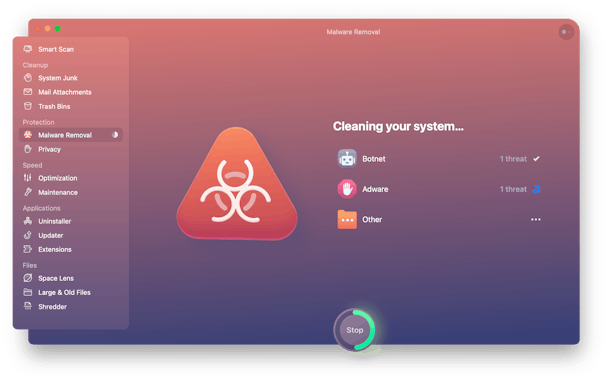
Кончик: в качестве дополнительной меры безопасности используйте программу удаления в том же приложении. Он создает список всех ваших приложений, включая скрытое программное обеспечение, которое не отображается в приложениях. Вот как это выглядит:
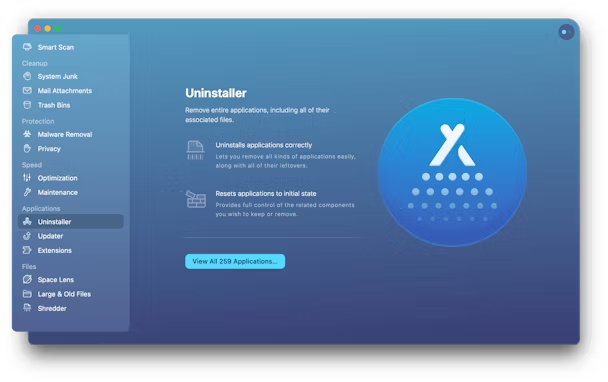
Genieo — это ПНП, маскирующаяся под важное обновление Adobe Flash или видеокодека для macOS. После установки он перехватывает поисковые запросы, отображает навязчивое рекламное ПО и может красть данные. Чтобы избежать его загрузки, никогда не нажимайте на всплывающее окно, в котором говорится, что ваш Flash Player необходимо обновить. Если вы уже загрузили его, вы можете быстро и легко избавиться от него с помощью CleanMyMac X, который также может идентифицировать и удалить множество других вредоносных программ для Mac.